iOSでFeliCa(3)
iOSでFeliCa(1)
やってまいりました、iOS10.1。ええ、さっそくダウンロードしましたとも。

iPhone7を主回線に
本日、iPhone7を主回線にすべくauショップに行ってきました。
朝起きて設定画面見たらOSのバージョンアップ通知が来てたのでウキウキしながらアップデートしたんですが、今日配信された10.0.3ではApplePay始まりませんでしたね、残念。とはいえ10月後半(
Apple Payの日本国内サービス開始は10月25日で確定 | マイナビニュース
)にはApplePayのサービスがスタートってことになってますから早目にiPhoneの回線を主回線で使えるようにしておかないとサービス開始に間に合わない、ってことで今まで使っていたSHF31から切り替えました。
やったこととしては、ショップで料金プラン決めてスマホ用のSIMを発行してもらって、今まで使っていたIIJmioのSIMと差し替えただけですけどね。
ただ切り替えた直後通話はできるけどネットワークが使えなくてなりまして。本来ならアンテナピクトに4Gと表示されるところが3Gとか1xとか表示されてどうすればいいんだ、と調べてたんですが何の事はない、今まで使っていたIIJmio用のプロファイルが残っていたせいでauの電波がつかめてなかっただけでした。なのでIIJmio用のプロファイルを削除して端末を再起動したらあっさりとauの電波をつかむようになりました。ああ恥ずかし。
それはともかく。さあ、これでApplePayに対応できるぞ。早くこないかな。
Lightning接続のイヤホン追記
・3.5mmジャックの通常のイヤホン(開始前 100% → 終了後84%)



<終了時>


<終了時>
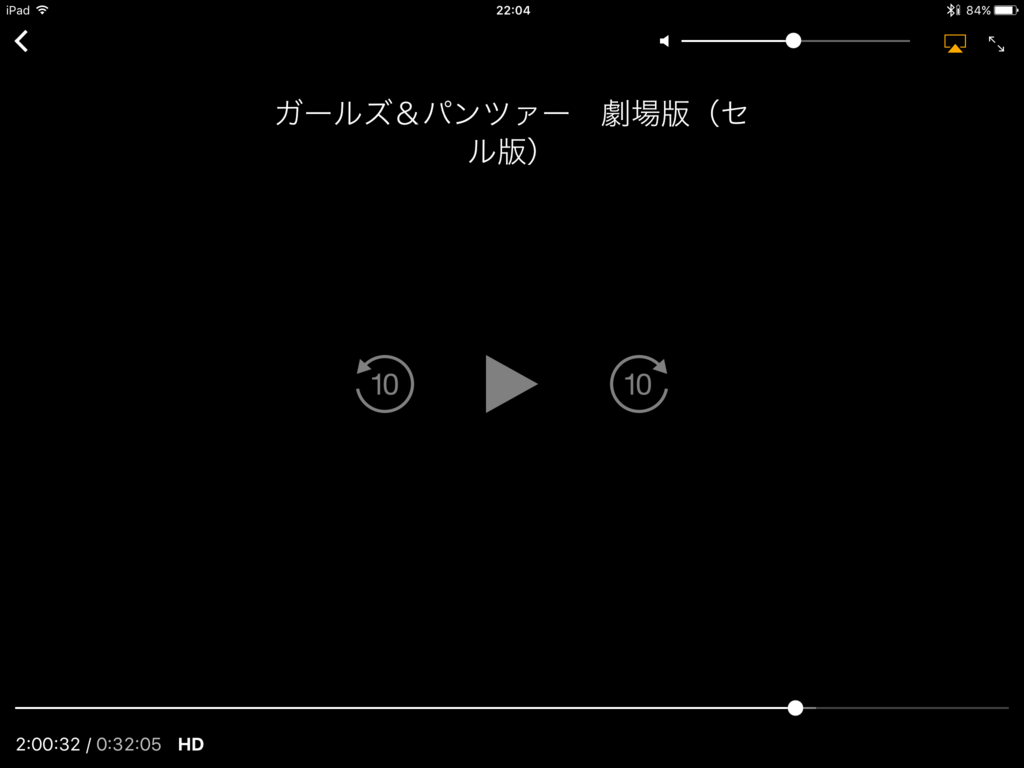
Lightning接続のイヤホン
以前イヤホンは無線で大丈夫、て書いておいてなんですがつい買ってみました、Lightning接続のイヤホン。今使ってるBluetoothイヤホンは充電してる間使えなかったり、ほかの機器とも共用してるので接続し直したりする手間もあるしで面倒な部分はありますから。
で、買ったのはこれ。
ウインドウサイズが変わることへの対策
前々からWindows端末に不満がありました。一時的にPCから離れるときにモニタの電源をoffしたり、節電設定でモニタの電源が自動で切れた後、ウインドウサイズが毎回変えられちゃうんです。
<電源off前>

⇓
<電源off後>

上を見るとわかっていただけるでしょうか、電源off前はサイズの異なる複数のウインドウを並べて作業していたのに、電源off後はウインドウサイズが変更された上に画面の左上にウインドウが集中して重なっている状態になっています。
ここしばらくはWindowsを長時間使うことがなかったので、この状態が起きることも少なく、諦めて毎回手動で直していたんですが、最近Windowsで作業することも増えてきて、そうすると時間に比例してウインドウサイズが勝手に変わることも増え、ストレスになってきましたので、今回はこれを修正してやろうとちょっと調べてみました。
続きを読む